首页
Win10笔记本电脑蓝牙在哪里打开?打开电脑蓝牙的步骤
Win10笔记本电脑蓝牙在哪里打开?打开电脑蓝牙的步骤
2021-12-12 11:02:51
来源:互联网
作者:admin
现在大部分win10电脑都是自带有蓝牙设备,可以很方便地进行文件传输分享等操作了。不过很多网友对win10系统还不熟悉,不清楚win10笔记本电脑蓝牙在哪里打开。下面小编就教下大家win10笔记本电脑打开蓝牙设备的方法。
win10笔记本电脑打开蓝牙设备的方法:
方法一:
1、在win10系统上,点击左下方的开始菜单,选择设置图标。
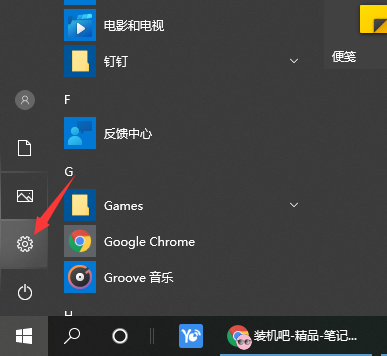
2、进去Windows设置界面之后,点击设备。
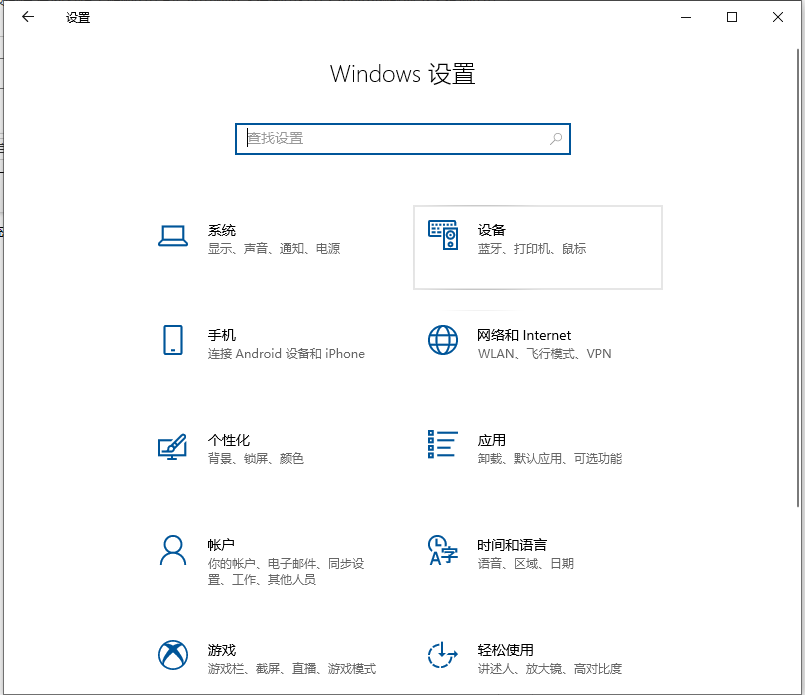
3、进去设备设置界面之后,点击蓝牙和其他设备,在右侧将蓝牙开启。
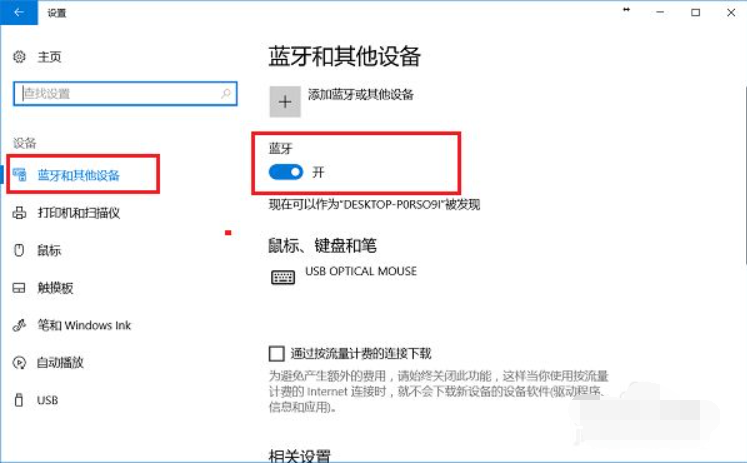
方法二:
1、在win10系统桌面上,鼠标右键此电脑,选择管理,进去计算机管理界面之后,点击设备管理器。
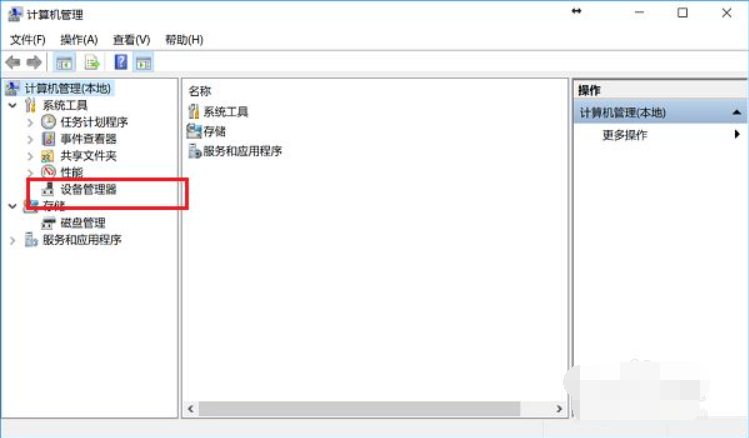
2、打开设备管理器之后,点击蓝牙,选中英特尔无线Bluetooth。

3、鼠标右键英特尔无线Bluetooth,进行启用设备,就打开蓝牙了。

相关文章
- win10蓝牙共享网络怎么用?详细的使用教程分享? 11-04
- win10版本1903系统蓝牙LE通用属性服务丢失 10-11
- win10蓝牙耳机卡顿要怎么解决?win10蓝牙耳机卡顿有什么调好方法? 10-07
- win10查找蓝牙设备教程?win10查找蓝牙设备的方法? 10-04
- win10蓝牙搜索不到设备有什么解决办法?要怎么设置好? 09-16
- win10蓝牙无法连接设备要怎么解决?恢复win10蓝牙法连接设备方法? 09-08
精品游戏
换一批
